جلوگیری از کرک نرم افزار
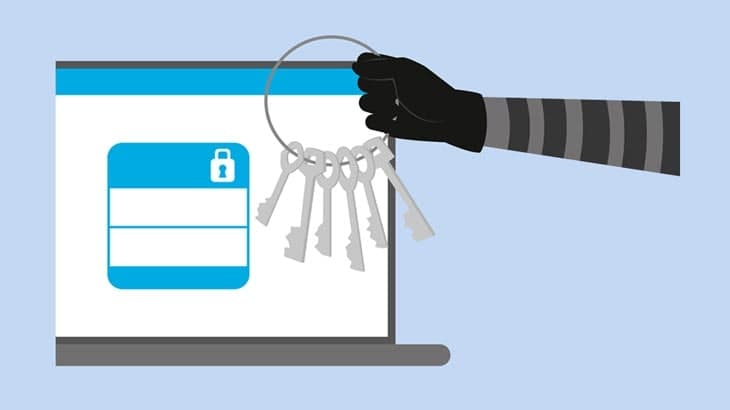
به طور حتم نرم افزار های زیادی رو نصب و استفاده کرده اید . برخی از این نرم افزار ها مانند فتوشاپ ، مراحل پیچیده ای برای نصب و فعال سازی دارد که بدون مطالعه ی راهنمای نصب نرم افزار ، مشکل خواهد بود که بتوانید به درستی نصب و استفاده کنید . خب این یک طرف قضیه است . حال فرض می کنیم نرم افزاری مثل فتوشاپ را با موفقیت توانستید نصب و فعال سازی کنید، ولی درست چند روز بعد در کمال ناباوری خواهید دید که ؛ بعد از اجرای نرم افزار ، پیغام عدم فعالسازی یا نسخه ی دمو و 30 روزه و یا نیاز به کد فعال سازی برایتان نمایش داده می شود .
در این مقاله با برای جلوگیری از پریدن کرک و درخواست کرک نرم افزار همراه باشید تا بدانید چطور نحوه جلوگیری از غیرفعال شدن کرک را انجام دهید .
کرک برنامه چیست ؟
بعضی از روش های کرک برنامه شامل جایگزینی فایل exe اصلی با فایل exe کرک شده، استفاده از سریال نامبر های جعلی، ردیابی روش های فعال سازی و… می باشد. با این کار معمولاً حفاظت های نرم افزاری که ممکن است برای جلوگیری از استفاده غیرمجاز از نرم افزار فراهم شده باشند، غیرفعال می شود و کاربران می توانند به راحتی از نسخه کرک شده برنامه استفاده کنند.
لازم به ذکر است که استفاده از کرک برنامه، قانونی نبوده و هرگونه استفاده از نسخه کرک شده برنامه، تقلب محسوب می شود. به علاوه، استفاده از کرک برنامه ممکن است باعث ورود ویروس ها و برنامه های جاسوسی به کامپیوتر کاربر شود و باعث آسیب دیدن و بروز خطاهای مختلف شود.
آموزش جلوگیری از پریدن کرک | رفع مشکل پاک شدن کرک
راه حل آن بسیار ساده س . همانطور که می دانید در چند سال اخیر تمامی نرم افزار های بدرد بخور!!! مدام خودشان را به سرور متصل کرده و اعتبار کلیدهای فعالسازی شان را چک می کنند . اگر شما در فعال سازی یک نرم افزار از کرک استفاده کرده باشید . خب طبیعی است که سریال شما غیرقانونی شناخته شده و نرم افزارتان از حالت رسمی به حالت آزمایشی و 30 روزه تبدیل شود.
برای اینکه نرم افزار نتواند به سرور متصل شود چاره ای ندارید جز اینکه اتصال آن برنامه به اینترنت و سرور را قطع بکنید. قابل ذکر است که وبسایت هنر تعلیم به هیچ عنوان به شما توصیه نمی کند تا به صورت غیر قانونی از نرم افزارها استفاده بکنید. ولی خب بدلیل اینکه خرید کدفعال سازی برخی از این نرم افزار ها ، از طریق پرداخت آنلاین بین المللی امکان پذیر نیست ، لذا چاره ای جز این نمی ماند.
چطور از حذف شدن کرک برنامه جلوگیری کنیم ؟
برای جلوگیری از حذف شدن کرک برنامه، می توانید از روش های مختلفی استفاده کنید. این روش ها شامل:
- استفاده از رمزنگاری: با استفاده از رمزنگاری، کدهای برنامه را به گونه ای تغییر دهید که قابل فهم نباشد و نتوان به سادگی آنها را کرک کرد.
- استفاده از سیستم های حفاظتی: استفاده از سیستم های حفاظتی مانند سریال نامبر، دو فاکتوری، آنتی ویروس و… می تواند به شما در جلوگیری از حذف شدن کرک برنامه کمک کند.
- بروزرسانی منظم برنامه: با بروزرسانی منظم برنامه و اضافه کردن قابلیت های جدید و بهبود بخشیدن عملکرد برنامه، کاربران تمایل بیشتری به استفاده از نسخه جدید برنامه خواهند داشت و احتمال حذف شدن کرک نیز بیشتر خواهد شد.
- استفاده از سیستم های تشخیص تقلب: استفاده از سیستم های تشخیص تقلب مثل دیتکتورهای فعالیت نامناسب، پیدا کردن نسخه های کرک شده از برنامه و… می تواند در جلوگیری از حذف شدن کرک برنامه موثر باشد.
لازم به ذکر است که هیچ یک از این روش ها به صورت 100 درصد موثر نیست و همیشه احتمال بروز مشکلات وجود دارد.
چطور کرک برنامه را در فایروال قرار دهیم ؟ جلوگیری از پریدن کرک
بهترین روش برای جلوگیری از استفاده از کرک برنامه، استفاده از سیستم های حفاظتی مانند است. برای قرار دادن کرک برنامه در فایروال، بهترین راه این است که فایل اجرایی برنامه را در فایروال به عنوان یک برنامه مسدود شده تعریف کنید.
برای انجام این کار، مراحل زیر را دنبال کنید:
- وارد پنل کنترل فایروال خود شوید.
- یک قانون جدید در فایروال تعریف کنید.
- نام قانون را وارد کنید.
- به قسمت برنامه ها بروید و فایل اجرایی برنامه را انتخاب کنید.
- در بخش عملکرد، گزینه مسدود کردن را انتخاب کنید.
- برای اعمال تغییرات، روی دکمه ذخیره کلیک کنید.
با انجام این مراحل، هرگاه کاربری تلاش کند که برنامه را با استفاده از کرک اجرا کند، فایروال شما اجرای برنامه را مسدود خواهد کرد. این روش احتمالاً موثرترین روشی است که می توانید به عنوان یک توسعه دهنده برای جلوگیری از استفاده غیرمجاز از نسخه کرک شده برنامه خود انجام دهید.
آموزش غیرفعال کردن آنتی ویروس ویندوز | چطور آنتی ویروس کامپیوتر را غیرفعال کنیم ؟ آموزش جلوگیری از پریدن کرک
توجه داشته باشید که غیرفعال کردن آنتی ویروس ممکن است باعث بروز مشکلات امنیتی برای سیستم شما شود. در صورتی که نیاز به غیرفعال کردن آنتی ویروس دارید، می توانید روش های زیر را امتحان کنید:
- با فشار دادن کلید Ctrl + Alt + Del و انتخاب گزینه Task Manager می توانید Task Manager را اجرا کنید.
- در پنجره Task Manager، به علامت سوال مجازی ? در قسمت بالای پنجره کلیک کرده و سپس نام آنتی ویروس خود را جستجو کنید.
- پس از پیدا کردن آنتی ویروس در لیست، روی آن راست کلیک کرده و گزینه Disable یا End task را انتخاب کنید.
غیرفعال کردن آنتی ویروس از طریق Services
- با فشار دادن کلید Win + R دستور services.msc را دریافت و سپس Enter را بزنید.
- پس از باز شدن پنجره Services، به دنبال نام آنتی ویروس خود بگردید.
- پس از پیدا کردن آنتی ویروس، روی آن راست کلیک کرده و گزینه Properties را انتخاب کنید.
- در پنجره Properties، گزینه Startup type را به Disabled تغییر دهید و سپس بر روی کلید Stop کلیک کنید.
توجه داشته باشید که بعضی از آنتی ویروس ها ممکن است دستکاری شده باشند و برای غیرفعال کردن آنها نیاز به دانستن پسورد خاصی داشته باشید. همچنین، پیشنهاد می شود در صورتی که نیاز به غیرفعال کردن آنتی ویروس دارید، بلافاصله پس از انجام کار مد نظر آن را مجدداً فعال کنید تا سیستم شما در برابر تهدیدات امنیتی محافظت شود.
آموزش غیرفعال کردن ویندوز دفندر ! چطور ویندوز دفندر را غیرفعال کنیم ؟
ویندوز دفندر یک برنامه آنتی ویروس است که توسط مایکروسافت در ویندوز 10 ارائه شده است. برای غیرفعال کردن ویندوز دفندر، می توانید به صورت زیر عمل کنید:
- با فشار دادن کلید Win + I وارد تنظیمات ویندوز شوید.
- در منوی تنظیمات، گزینه Update & Security را انتخاب کنید.
- در پنجره Update & Security، به بخش Windows Security بروید.
- در بخش Windows Security، روی گزینه Virus & threat protection کلیک کرده و سپس روی گزینه Manage settings کلیک کنید.
- در قسمت Real-time protection، گزینه On را به Off تغییر دهید.
- اگر به طور کامل می خواهید ویندوز دفندر را غیرفعال کنید، در قسمت Cloud-delivered protection و Automatic sample submission نیز گزینه های On را به Off تغییر دهید.
توجه داشته باشید که با غیرفعال کردن دفندر، سیستم شما در برابر تهدیدات امنیتی کمتر محافظت خواهد شد. لذا پیشنهاد می شود قبل از هرگونه تغییر در تنظیمات آنتی ویروس ویندوز، مطمئن شوید که نیاز به انجام آن را دارید و از منابع و مراجع معتبر برای این کار استفاده کنید.
جلوگیری از بررسی شدن برنامه در Windows Defender برای جلوگیری از پریدن کرک
برای جلوگیری از بررسی شدن یک برنامه یا پوشه توسط آنتی ویروس ویندوز دیفندر (Windows Defender) ابتدا میبایست وارد محیط آنتی ویروس Windows Defender شوید سپس مراحل زیر را دنبال کنید:
- گزینه File به شما اجازه میدهد یک برنامه یا فایل مشخص در هارد دیسک کامپیوتر خود را از بررسی شدن توسط آنتی ویروس ویندوز دیفندر محروم کنید.
- گزینه Folder برای Exclude کردن یک پوشه یا درایو استفاده میشود.
- گزینه File Type برای مشخص نمودن یک Extension خاص (همانند .MP4) میباشد.
- گزینه Process برای مشخص نمودن یک برنامه فعال در ابزار Task Manager است.
سپس از منوی باز شده گزینه File را انتخاب کنید.